※2013.11.18の記事よりメールアカウントオプションの部分を改訂しています。

独自ドメインで有料版を利用しているのに、プロバイダや無料のメールアドレスを利用している方が意外に多いことを発見!(@nifty、ocn、biglobe、gmail、yahoomail等々)
使い慣れているとなかなか使い分けるの面倒だなと思ってしまうのわかりますが、プライベート感あふれるメールアドレスもチラホラ。メール管理、署名もプライベートと一緒になってしまいますよね。
有料版、つまりJimdo Pro、Jimdo Business、みんなのビジネスオンライン(みんビズ)をご利用の方はメールアドレスも独自ドメインで利用できるのになぁと。
JimdoProとみんビズは、1 メールアカウントが利用可能。
JimdoBusinessでは、20 メールアカウントが利用可能。
※追加メールアカウントのオプションもあります。
※20108.1.24.独自ドメインのメールアドレスはオプションになり、追加費用でご利用可能です。(→Jimdo公式ヘルプ:オプションについて)
例えば、こんな風に同じドメインだと利用者側(お客様側)は、わかり易かったりします。
ホームページURL
http://www.dummy.com
メールアドレス
info@dummy.com とか yamada@dummy.com
↑↑↑↑↑↑↑↑↑↑↑↑↑
@の前は自由に設定(*)できます。
ということで今回は、利用についての設定をご紹介。
メールアドレスも独自ドメインを使ってみませんか?
利用するには2ステップ
Jimdoの公式サイトで紹介している内容と一緒にご紹介します。
有料版契約だとメールアドレスも独自ドメイン利用できるので是非チェックしてみてください。
ステップ1:メールアカウントを設定する
いわゆるメールアドレスの設定です。管理画面からすぐに設定可能。
@の前は、2文字以上の英数半角。先頭と末尾以外は、ハイフン(ー)、アンダーバー(_)、ドット(.)が使用できます。
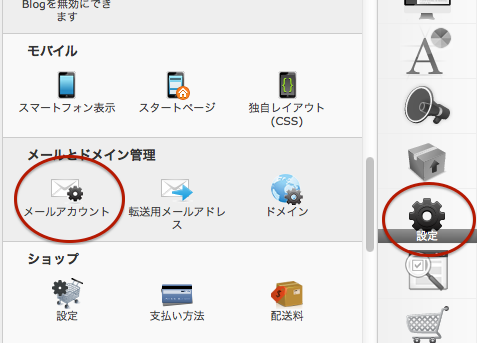
ステップ2:メールを送受信できる環境を作る(メールソフト使用)
きっとこの設定も面倒なんですよね。
PCのメールソフトに新しいメールアドレスを設定する方法についてJimdoの公式サイトにマニュアルがあるので、下記クリックしてチェックしてみてください。
→POP,SMTPなどJimdoのメールサーバ情報はこちら(Jimdo公式サイト)
ウェブメールで送受信することもできます。
メールソフトの設定をしなくても「ウェブメール(Webmail)」を使用してメールを送受信することができます。
↓下記にアクセスして「メールアドレス」と「パスワード」を入力。
※PCのみ使用可能。スマートフォンは利用できません。
慣れないと受信チェックしそびれてしまうかも、、と不安な場合は「転送設定」を利用してモバイルのメールアドレスでも確認できるようにしておくと便利です。
【参考】転送設定について
Webmailの画面より設定します。Webmailは英語表示になっているので、はじめに日本語表示に変更しておくとわかりやすいです。
[以下、公式サイトーメールアカウントへの転送設定より]
- Webmailログイン後の画面の右上に表示されます[設定]をクリックしてください。
- 設定のウィンドウが開いたら、左側に表示されているメニューより、[受信メール]をクリックしてください。
- メニュー右側の設定画面で、[転送]というタブをクリックしてください。
- [ステータス]をオンに変更し、[転送先]の下にあるテキストボックスに転送先のメールアドレスをご入力ください。
- メールのコピーをメールサーバーに残したい場合は、「転送メールのコピーを保存する」にチェックをつけてください。
- 設定が完了されたら、[保存]をクリックしてください。
以上、ご参考まで!
